- লেখক Jason Gerald [email protected].
- Public 2023-12-16 10:57.
- সর্বশেষ পরিবর্তিত 2025-01-23 12:07.
এই উইকিহো আপনাকে শেখায় কিভাবে মাইনক্রাফট জাভা সংস্করণ (অনলাইন) এর জন্য একটি নতুন মাইনক্রাফ্ট অ্যাকাউন্ট তৈরি করতে হয়। ২০২১ সালের প্রথম দিকে, যখন আপনি মাইনক্রাফ্টের জন্য সাইন আপ করবেন, তখন আপনাকে একটি মাইক্রোসফট অ্যাকাউন্টের জন্যও সাইন আপ করতে হবে। আপনার যদি ইতিমধ্যে একটি মাইক্রোসফট অ্যাকাউন্ট থাকে (এক্সবক্সের একটি অ্যাকাউন্ট সহ), আপনি মাইনক্রাফ্ট ওয়েবসাইটের মাধ্যমে সাইন ইন করে একটি নতুন মাইনক্রাফ্ট অ্যাকাউন্ট তৈরি করতে পারেন। আপনার যদি মাইক্রোসফট অ্যাকাউন্ট না থাকে, আপনি দ্রুত এবং সহজেই সাইন আপ করতে পারেন। যদি আপনার ইতিমধ্যেই একটি মোজ্যাং অ্যাকাউন্ট থাকে, তবে খেলা চালিয়ে যাওয়ার জন্য আপনাকে কিছু সময়ে মাইক্রোসফ্টে স্থানান্তর করতে হবে। যাইহোক, 2021 সালের এপ্রিল পর্যন্ত, মাইগ্রেশন এখনও শুরু হয়নি।
ধাপ
3 এর মধ্যে পদ্ধতি 1: মাইনক্রাফ্টের জন্য একটি মাইক্রোসফট অ্যাকাউন্ট তৈরি করা
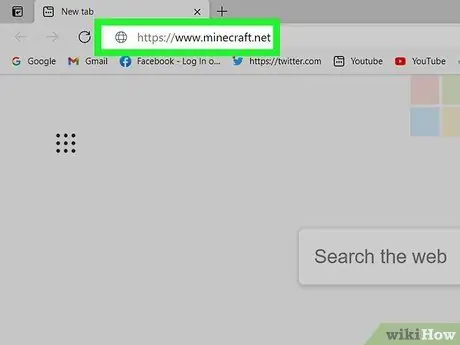
ধাপ 1. একটি ওয়েব ব্রাউজার চালু করুন এবং https://www.minecraft.net দেখুন।
Minecraft সাইট খুলবে।
- যদি আপনার ইতিমধ্যে মোজাংয়ে একটি মাইনক্রাফ্ট অ্যাকাউন্ট থাকে, তবে 2021 সালের কিছু সময় পরেও আপনাকে মাইক্রোসফ্টে স্থানান্তরিত হতে হবে। যাইহোক, 2021 সালের এপ্রিল পর্যন্ত, মাইনক্রাফ্ট মাইগ্রেশন এখনও শুরু হয়নি। যখন এটি স্থানান্তরের সময়, আপনি Minecraft.net এবং লঞ্চারে আপনার প্রোফাইলে একটি বার্তা (নির্দেশাবলী সহ) পাবেন।
- যদি আপনার একটি পুরানো মাইনক্রাফ্ট প্রিমিয়াম অ্যাকাউন্ট থাকে যা মোজাংয়ে স্থানান্তরিত হয়নি, আপনি এই সময়ে মোজং অ্যাকাউন্টে স্থানান্তর করতে পারবেন না। যাইহোক, একবার আপনার মোজাং অ্যাকাউন্ট মাইক্রোসফ্টে মাইগ্রেট করা শুরু করলে, আপনি অবিলম্বে মাইক্রোসফট অ্যাকাউন্টে মাইগ্রেট করতে পারেন।
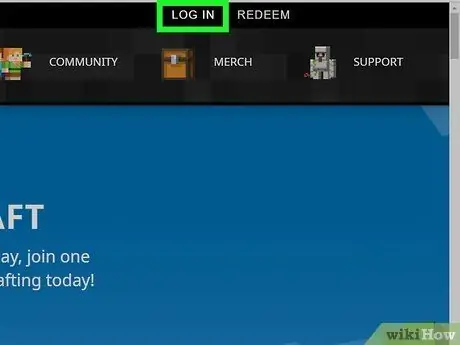
পদক্ষেপ 2. উপরের ডান কোণে লগ ইন ক্লিক করুন।
এটি লগইন স্ক্রিন নিয়ে আসবে।
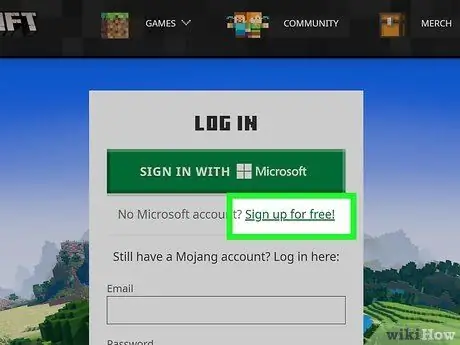
ধাপ 3. বিনামূল্যে জন্য সাইন আপ ক্লিক করুন
আপনার যদি এখনও মাইক্রোসফট অ্যাকাউন্ট না থাকে।
মাইনক্রাফ্ট আপনার মোজাং অ্যাকাউন্ট থেকে মাইক্রোসফ্টে স্থানান্তরিত হবে যাতে আপনি মাইক্রোসফট অ্যাকাউন্ট তৈরি করে মাইনক্রাফ্টের জন্য সাইন আপ করতে পারেন।
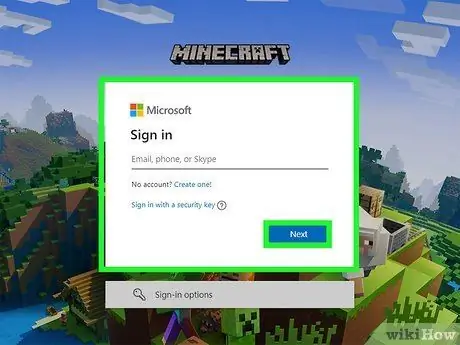
ধাপ 4. আপনার ইমেল ঠিকানা (ইমেল) লিখুন, তারপর পরবর্তী ক্লিক করুন।
যদি আপনার কোন ইমেইল ঠিকানা না থাকে, আপনি নির্বাচন করে একটি ফোন নম্বর ব্যবহার করতে পারেন একটি ফোন নম্বর ব্যবহার করুন, অথবা নির্বাচন করুন একটি নতুন ইমেল ঠিকানা পান Outlook.com এ একটি ইমেইল অ্যাকাউন্ট তৈরি করতে।

ধাপ 5. একটি পাসওয়ার্ড তৈরি করুন, তারপর পরবর্তী ক্লিক করুন।
এই পাসওয়ার্ডটি আপনার ইমেল ঠিকানা বা মোবাইল নম্বর দিয়ে সাইন ইন করতে ব্যবহার করা হবে।
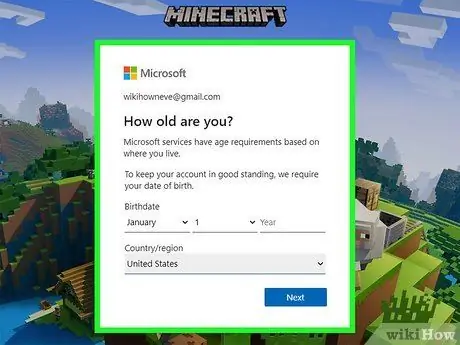
ধাপ 6. অঞ্চল এবং জন্ম তারিখ লিখুন, তারপর পরবর্তী ক্লিক করুন।
একবার এই তথ্যটি প্রবেশ করলে, মাইক্রোসফট আপনাকে ইমেইলের মাধ্যমে একটি যাচাইকরণ কোড পাঠাবে (অথবা যদি আপনি একটি মোবাইল নম্বর ব্যবহার করেন তবে এসএমএস বার্তা)।
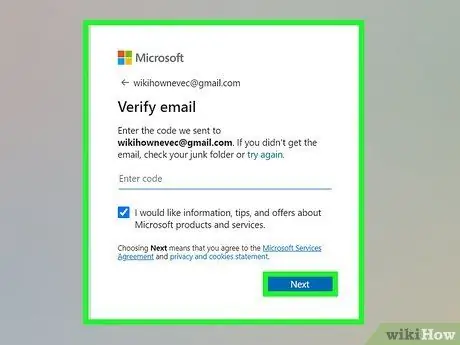
ধাপ 7. যাচাইকরণ কোড লিখুন, তারপর পরবর্তী ক্লিক করুন।
মাইক্রোসফটের পাঠানো একটি ইমেইল বা এসএমএস বার্তায় আপনি এই 4-সংখ্যার কোডটি পেতে পারেন।
কোড আসার জন্য কয়েক মুহূর্ত অপেক্ষা করুন। জাঙ্ক বা স্প্যাম ফোল্ডারটি দেখুন যদি আপনি কয়েক মিনিট অতিবাহিত হওয়ার পরে বার্তাটি না পান।
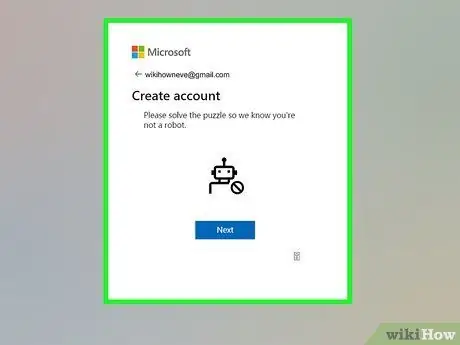
ধাপ 8. ধাঁধা সমাধান করে প্রমাণ করুন যে আপনি রোবট নন।
এর পরে, আপনাকে একটি নতুন এক্সবক্স গেমারট্যাগ সেট আপ করতে বলা হবে।
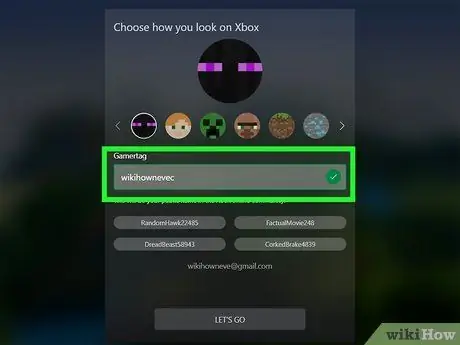
ধাপ 9. একটি Xbox gamertag এবং অবতার তৈরি করুন।
গেমারট্যাগ হল সেই নাম যা আপনি অনলাইন এক্সবক্স কমিউনিটিতে ব্যবহার করেন। আপনি প্রদত্ত নামের উপর ক্লিক করতে পারেন অথবা নিজের ইচ্ছামতো নিজের নাম তৈরি করতে পারেন। একটি অবতার হল একটি ছবি যা আপনার অনলাইন গেমারট্যাগের পাশে প্রদর্শিত হয়। তীরগুলি ব্যবহার করে প্রদত্ত বিকল্পগুলি ব্রাউজ করুন, তারপরে পছন্দসই ছবিতে ক্লিক করুন।
- Gamertags অবমাননাকর শব্দ থাকতে হবে না।
- আপনার সম্পূর্ণ নাম বা ঠিকানার মত আপনার গেমারট্যাগ এ খুব ব্যক্তিগত কিছু ব্যবহার না করার চেষ্টা করুন। ইন্টারনেট ব্যবহার করার সময় বেনামী কিছু বেছে নেওয়া আপনাকে নিরাপদ রাখতে সাহায্য করতে পারে।
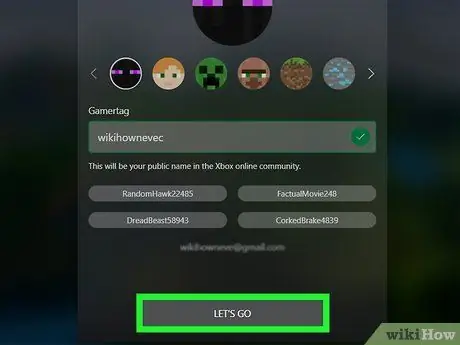
ধাপ 10. লেটস গো এ ক্লিক করুন।
আপনার এখন একটি Minecraft অ্যাকাউন্ট আছে এবং আপনি Minecraft.net এ লগ ইন করেছেন।
আপনি যদি এক্সবক্স, প্লেস্টেশন বা সুইচে মাইনক্রাফ্ট খেলেন, তাহলে আপনাকে একটি অনলাইন কনসোল পরিষেবাতে সক্রিয়ভাবে সাবস্ক্রাইব করতে হবে।
3 এর মধ্যে পদ্ধতি 2: একটি মাইক্রোসফ্ট অ্যাকাউন্ট (বেডরক সংস্করণ) দিয়ে সাইন ইন করুন
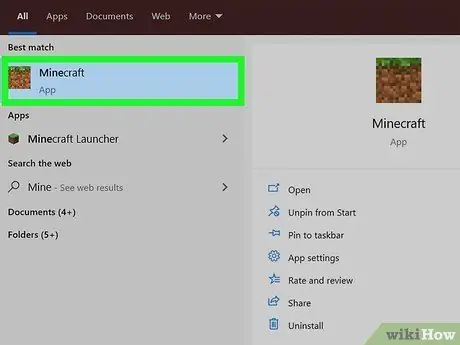
ধাপ 1. Minecraft খুলুন।
মাইনক্রাফ্ট বেডরক সংস্করণ কনসোল, ফোন, ট্যাবলেট এবং উইন্ডোজ ১০ অ্যাপে উপলব্ধ একটি সংস্করণ যা "উইন্ডোজ ১০ এর জন্য মাইনক্রাফ্ট" নামেও পরিচিত।
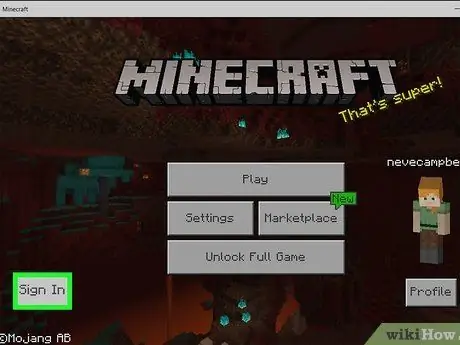
পদক্ষেপ 2. সাইন ইন বোতামটি নির্বাচন করুন।
প্রতিটি প্ল্যাটফর্মে এই বোতামের নাম আলাদা। উদাহরণস্বরূপ, যদি আপনি এক্সবক্স বা আইফোনে মাইনক্রাফ্ট খেলেন, এই বোতামটি বলবে সাইন ইন করুন এবং নিচের বাম কোণে প্রদর্শিত হয়।

ধাপ 3. এক্সবক্স, উইন্ডোজ 10, অ্যান্ড্রয়েড, বা আইফোন/আইপ্যাডে সাইন ইন করুন।
আপনি যদি অন্য কনসোল ব্যবহার করেন, তাহলে এই ধাপটি এড়িয়ে যান। যদি না হয়, তাহলে মাইনক্রাফ্টে কীভাবে প্রবেশ করবেন তা এখানে:
- আপনি যখন প্রথমবার সাইন ইন করেন, তখন আপনাকে জিজ্ঞাসা করা হতে পারে যে আপনি আপনার মাইক্রোসফট অ্যাকাউন্টে আপনার ক্রয়গুলি সংরক্ষণ করতে চান কিনা। পছন্দ করা মাইক্রোসফট একাউন্টে সেভ করুন এটা করতে।
- আপনার মাইক্রোসফ্ট অ্যাকাউন্টে সাইন ইন করার জন্য ব্যবহৃত ইমেল ঠিকানা এবং পাসওয়ার্ড লিখুন।
- বাটন নির্বাচন করুন চল খেলি মাইনক্রাফ্ট খেলা শুরু করতে সবুজ।
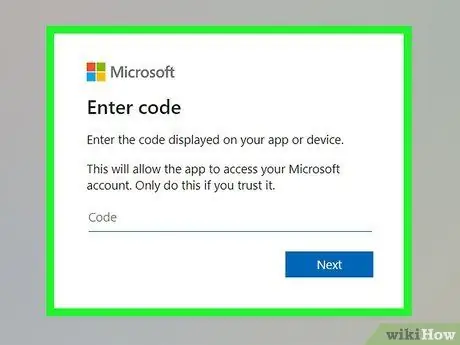
ধাপ 4. নিন্টেন্ডো সুইচ বা প্লেস্টেশন 4/5 এ সাইন ইন করুন।
এখানে কিভাবে:
- নির্বাচন করার পর সাইন ইন করুন, আপনি একটি 8-সংখ্যার কোড দেখতে পাবেন।
- আপনার কম্পিউটার, ফোন বা ট্যাবলেটে একটি ওয়েব ব্রাউজার খুলুন।
- একটি ওয়েব ব্রাউজারের সাথে https://aka.ms/remoteconnect এ যান।
- ব্রাউজারে বারে 8-সংখ্যার কোড লিখুন তারপর ক্লিক করুন পরবর্তী.
- একবার কোডটি পেয়ে গেলে, আপনি আপনার অ্যাকাউন্ট দিয়ে মাইনক্রাফ্টে লগইন হবেন।
পদ্ধতি 3 এর 3: মাইনক্রাফ্ট জাভা সংস্করণে লগ ইন করুন
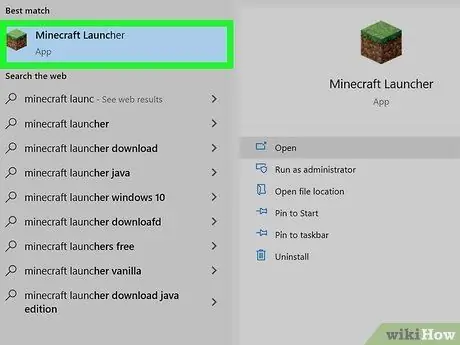
পদক্ষেপ 1. মাইনক্রাফ্ট লঞ্চার খুলুন।
আপনি যদি এখনও লঞ্চারটি ডাউনলোড না করে থাকেন তবে আপনি এটি https://www.minecraft.net/en-us/download এ পেতে পারেন।
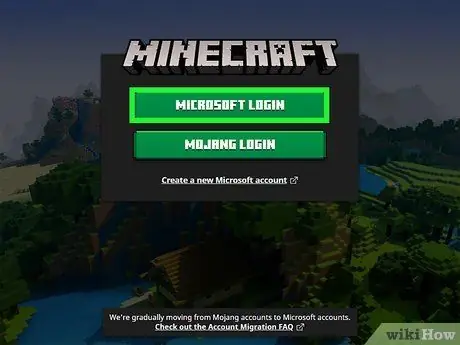
পদক্ষেপ 2. মাইক্রোসফট লগইন ক্লিক করুন।
এটি পৃষ্ঠার শীর্ষে একটি বড় সবুজ বোতাম।
অন্য ধরনের একাউন্ট যা বিদ্যমান তা হল মোজাং অ্যাকাউন্ট। আপনি মাইনক্রাফ্ট ব্যবহার করার জন্য একটি নতুন মোজ্যাং অ্যাকাউন্ট তৈরি করতে পারবেন না কারণ মাইনক্রাফ্টের বর্তমানে একটি মাইক্রোসফট অ্যাকাউন্ট প্রয়োজন। যদি আপনার ইতিমধ্যে মোজাং এর মাধ্যমে একটি মাইনক্রাফ্ট অ্যাকাউন্ট থাকে, তাহলে আপনাকে ২০২১ সালে মাইক্রোসফ্টে স্থানান্তর করতে হবে। তবে, ২০২১ সালের জুন মাস পর্যন্ত, মাইনক্রাফ্ট অ্যাকাউন্টগুলি এখনও মাইগ্রেশন শুরু করেনি। মাইগ্রেশনের সময় হলে, আপনি নির্দেশাবলী সহ একটি ইমেল পাবেন।
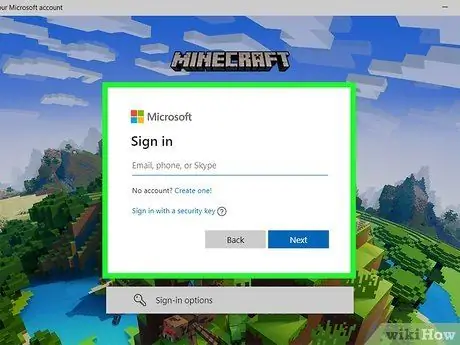
ধাপ 3. আপনার মাইক্রোসফট অ্যাকাউন্টের ইমেল ঠিকানা লিখুন তারপর পরবর্তী ক্লিক করুন।
আপনি যে অ্যাকাউন্টটি তৈরি করেছেন সেই একই ইমেল ব্যবহার করুন।
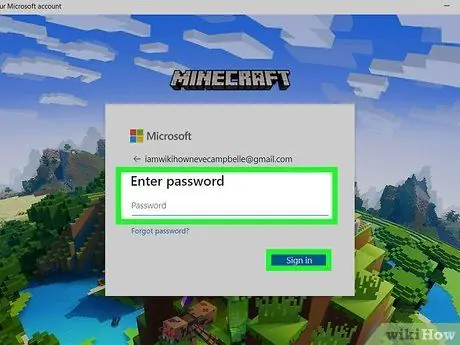
ধাপ 4. পাসওয়ার্ড লিখুন তারপর প্রবেশ করুন ক্লিক করুন।
একবার আপনার পাসওয়ার্ড গৃহীত হলে, আপনি মাইনক্রাফ্টে প্রবেশ করবেন।
পরামর্শ
- যদি সম্ভব হয়, একটি ইমেল ঠিকানা ব্যবহার করুন যা অ্যাক্সেস করা সহজ, কিন্তু প্রায়ই ব্যবহার করে না।
- মোজং আপনাকে কেবল মাইনক্রাফ্ট ক্লায়েন্ট এবং এর ওয়েবসাইটে লগ ইন করতে বলে। আপনার ব্যবহারকারীর নাম বা পাসওয়ার্ড অন্য কাউকে দেবেন না, এমনকি যদি মনে হয় যে এই তথ্যের জন্য অনুরোধ করা ইমেলটি মোজং থেকে এসেছে।






